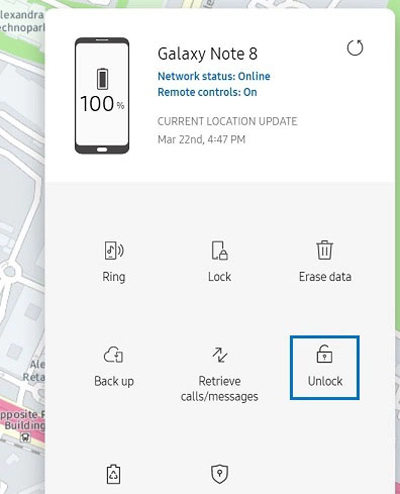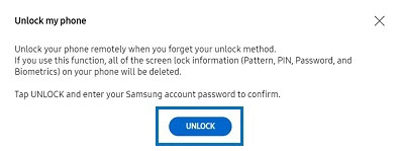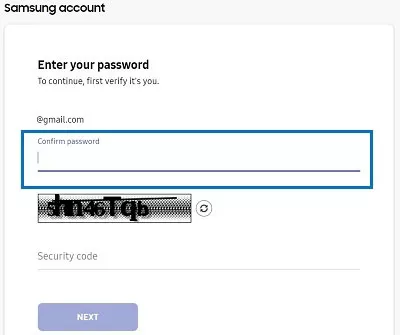Samsung le ha hecho difíciles las cosas a Apple últimamente, y se ha vuelto más evidente con Samsung. Este teléfono pertenece a la gama Galaxy y es conocido por la configuración 5G. Desde el chipset Exynos 2200 hasta una gran pantalla de batería de 6.8 "y 5000 mAh, hay mucho sobre este teléfono inteligente en particular que ha llamado la atención del mundo.
Además de esto, está integrado con una variedad de características de seguridad, pero muchas personas olvidan la contraseña básica de la pantalla de bloqueo. Por ende, si has olvidado la contraseña de Samsung y no sabes qué hacer si olvidaste tu contraseña de Samsung, estamos compartiendo cómo desbloquear el teléfono Samsung si olvidaste la contraseña. Dicho esto, ¡mencionaremos diferentes métodos para poder ayudarte!
Método 1 – Cómo desbloquear un Samsung con contraseña usa PassFab Android Unlock
PassFab Android Unlock ha ganado mucha popularidad en los últimos años debido a la facilidad con la que hace esto facil y permite a las personas obtener acceso al dispositivo cuando olvidaron la contraseña de su telefono Samsung. Lo mejor de esta aplicación es que es fácil usarla y no necesita ningún tipo de experiencia técnica. Por ello, si estás listo para obtener acceso a tu Samsung, puedes descargar PassFab Android Unlock. Al tener la descarga, puedes seguir las instrucciones mencionadas a continuación;
-
Dar inicio a la aplicación y elegir el botón "eliminar bloqueo de pantalla", y una vez hecho esto, conecta tu teléfono Samsung a la computadora con la ayuda de un cable USB. Si tu teléfono es Samsung Galaxy, puedes elegir "Eliminar bloqueo de pantalla" en la interfaz.


-
Digitar el boton de inicio.

Como resultado de esto, aparecerá un recordatorio en la pantalla preguntando si eliminar la contraseña borrará los datos del dispositivo, y debes elegir que sí.

Ahora, espera un poco y se eliminará la pantalla de bloqueo. Puede hacer clic en el botón Listo para finalizar el proceso.

Método 2– Usar Find My Mobile
Find My Mobile es una función de Samsung que ayuda a los usuarios a localizar sus teléfonos robados o si un usuario olvidó la contraseña de Samsung. Sin embargo, es una forma adecuada de omitir la contraseña en su Samsung. Los pasos siguientes te permiten obtener los resultados que deseas, como son;
En primer lugar, abre el sitio web Find My Mobile para iniciar sesión con tu cuenta Samsung. Tocar "Desbloquear" en el menú.

Haz clic en el botón "desbloquear". Ten cuidado al ingresar una nueva contraseña y tenla en cuenta.

Una vez que esto se completa, el teléfono inteligente se desbloqueará y podrás usar tu teléfono.

Método 3 – Usar reinicio de fabrica
El restablecimiento del teléfono a su estado de fábrica es la última opción si deseas omitir la contraseña en tu teléfono inteligente Samsung. Esto se hace si las dos opciones mencionadas anteriormente no funcionan. Sin embargo, antes de mencionar los pasos a seguir, debes recordar que borrarás todos los datos disponibles en tu teléfono. Entonces, si estás de acuerdo con eso, estamos compartiendo los pasos para usar el restablecimiento de fábrica para omitir la contraseña, los cuales son;
Abre la barra de notificaciones deslizando el dedo hacia abajo desde la parte superior de la pantalla y eligiendo la configuración.
Dar clic en opción de respaldo y reinicio
Elije reinicio de datos de fabrica
Elije la opción de reiniciar el dispositivo
Dar clic en borrar todo
El teléfono se apagará y se reiniciará en un par de minutos.
Conclusion
Siempre es difícil recordar tantas contraseñas, por lo cual muchas personas terminan olvidando la contraseña de su móvil Samsung. Por ello, simplemente debes usar la información de este artículo para desbloquear un Samsung con contraseña a y podrás usar tu teléfono Samsung sin ningún problema.

PassFab Android Unlock
- Eliminar la contraseña de la pantalla de bloqueo de Android
- Eliminar Samsung Google Lock (FRP) en Windows
- Patrón de soporte, PIN, huella digital, etc.
- Soporta todas las versiones de Android
PassFab Android Unlock ha sido recomendado por muchos medios, como macworld, makeuseof, appleinsider, etc.